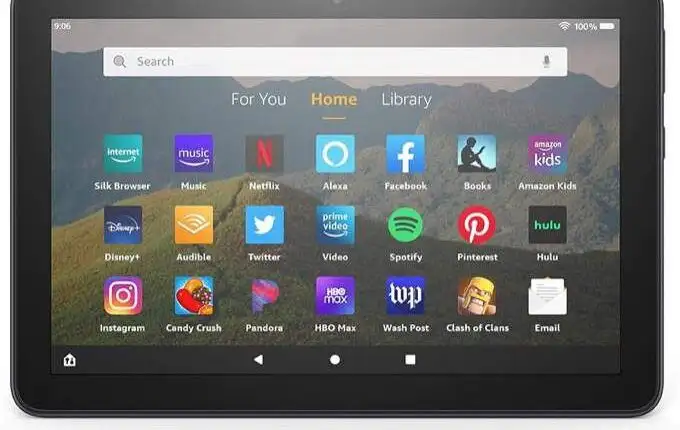Máy tính bảng Amazon Fire sẽ không bật? Làm thế nào để khắc phục
Vì vậy, bạn vừa mua một máy tính bảng Amazon Fire hoàn toàn mới. Bạn hầu như không sử dụng nó. Sau đó, một ngày, bạn nhấn nút nguồn và máy tính bảng Amazon Fire sẽ không bật. Chuyện gì đang xảy ra vậy?
Thực tế có một số điều có thể khiến điều này xảy ra – mọi thứ từ việc không nhấn đúng nút nguồn cho đến các vấn đề với phần mềm.
Trong bài viết này, chúng tôi sẽ xem xét từ giải pháp đơn giản và nhanh nhất đến các mẹo nâng cao hơn để bật máy tính bảng Amazon Fire của bạn và hoạt động trở lại.
Nội dung bài viết
1. Nhấn giữ nút Nguồn
Một trong những sai lầm phổ biến nhất mà người dùng máy tính bảng Amazon Fire mới mắc phải là chạm vào nút nguồn trên máy tính bảng Amazon Fire và chờ nó bật. Nó sẽ không.
Bạn thực sự phải giữ nút trong ít nhất 5 giây. Sau khi làm như vậy, bạn sẽ nghe thấy âm thanh khởi động và máy tính bảng Amazon Fire sẽ hoạt động.

Đừng cảm thấy tồi tệ – đây là sai lầm phổ biến nhất mà người dùng mắc phải khi lần đầu tiên sử dụng máy tính bảng Amazon Fire mới của họ.
2. Sạc đầy máy tính bảng bằng bộ chuyển đổi AC
Nếu máy tính bảng Amazon Fire của bạn gần như cạn kiệt năng lượng, máy tính bảng có thể đã chuyển sang chế độ tiết kiệm năng lượng hoặc đơn giản là không có đủ năng lượng để khởi động đúng cách.
Trước khi bạn thử bất kỳ điều gì khác, hãy cắm bộ chuyển đổi nguồn vào ổ cắm trên tường và kết nối đầu kia của cáp USB vào cổng USB của máy tính bảng của bạn.
Nhấn và giữ nút “Nguồn” trong ít nhất 20 giây để đảm bảo rằng nó đã thực sự được tắt chứ không chỉ ở chế độ ngủ.

Bạn có thể để máy tính bảng sạc ít nhất một giờ trước khi thử bật lại. Nhưng nếu bạn muốn hoàn toàn chắc chắn rằng nó đã được sạc đầy, hãy cho nó khoảng bốn giờ. Đây là thời gian để sạc đầy pin cho máy tính bảng Amazon Fire phẳng hoàn toàn.
Khi pin sạc, đèn bên cạnh cổng nguồn sẽ chuyển từ màu đỏ sang màu xanh lá cây sau khi nó được sạc đủ để bạn khởi động máy tính bảng. Nếu đèn không bao giờ chuyển sang màu xanh lục thì có nghĩa là nó không được sạc hoặc bạn không sử dụng đúng bộ chuyển đổi AC (xem phần 5).
Ghi chú: Nếu bạn nhận thấy rằng máy tính bảng hoàn toàn không sạc hoặc chỉ sạc một phần, bạn có thể cần phải thay pin (đặc biệt nếu bạn đã sử dụng máy tính bảng một thời gian).
Bạn không thể mua pin trực tiếp từ Amazon nhưng có những người bán bên thứ ba trên Amazon, nơi bạn có thể mua pin máy tính bảng Amazon Fire. Trên YouTube cũng có rất nhiều video hướng dẫn bạn cách thay đổi chúng. Không làm điều này nếu máy tính bảng của bạn vẫn còn bảo hành. Thay vào đó, hãy chuyển đến phần 6.
3. Cập nhật tất cả phần mềm
Khi bạn bình thường sử dụng máy tính bảng Amazon Fire, máy tính bảng sẽ chuyển sang chế độ ngủ sau một số phút không hoạt động đã đặt trước. Nếu có một ứng dụng đang chạy không cho phép máy tính bảng Amazon Fire thoát ra khỏi chế độ ngủ vì bất kỳ lý do gì, thì điều này có thể cho thấy Máy tính bảng Fire không bật khi nó thực sự chỉ ở chế độ ngủ
Tại sao một ứng dụng sẽ làm điều này? Nếu bất kỳ ứng dụng nào trên máy tính bảng đã lỗi thời, nó có thể gây ra những hành vi không thể đoán trước như thế này. Vì vậy, bạn nên cập nhật tất cả các ứng dụng và xem liệu nó có giải quyết được sự cố tăng nguồn hay không.
Để thực hiện việc này, hãy nhấn và giữ nút Tăng âm lượng và nút Nguồn trong 45 đến 60 giây. Nếu máy tính bảng của bạn chỉ ở chế độ ngủ, bạn sẽ thấy nó bật.
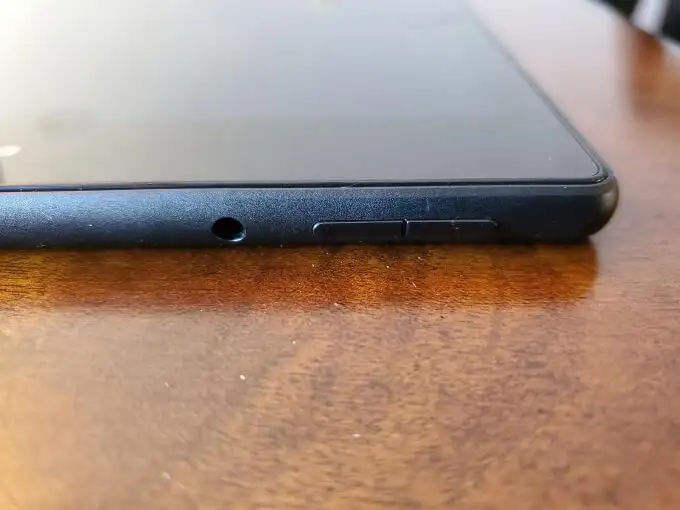
Bỏ nút “Nguồn” và tiếp tục giữ nút “Tăng âm lượng” cho đến khi bạn thấy thông báo “Cài đặt phần mềm mới nhất” xuất hiện trên màn hình.
Khi bạn thấy thông báo rằng quá trình cài đặt đã hoàn tất, hãy tiếp tục và chuyển sang phần tiếp theo để thực hiện thiết lập lại mềm để khởi động lại máy tính bảng và bắt đầu sử dụng lại.
4. Thực hiện Reset “Soft”
Một thủ thuật ít được biết đến để làm cho một máy tính bảng Amazon Fire dường như đã “chết” hoạt động trở lại là thực hiện thiết lập lại mềm máy tính bảng.
Điều đó có nghĩa là gì?
Đặt lại nhẹ nhàng sẽ không chỉ là đặt máy tính bảng ở chế độ ngủ như chỉ cần nhấn nút nguồn một lần. Nó sẽ tắt hoàn toàn máy tính bảng trước khi khởi động lại. Ngay cả khi bạn đã bỏ qua việc cập nhật ứng dụng trong phần trước, chỉ cần thực hiện thiết lập lại mềm một mình có thể giải quyết vấn đề máy tính bảng Amazon Fire không bật.
Để thực hiện thiết lập lại mềm:
Nhấn và giữ nút Giảm âm lượng và Nguồn cùng lúc trong khoảng 10 giây.
Nếu bạn thấy màn hình khôi phục xuất hiện, điều đó có nghĩa là máy tính bảng của bạn thực sự không ở chế độ ngủ nhưng có thể đã bị tắt.
Trong trường hợp này, bạn có một số lựa chọn.
- Hủy điều này và khởi động lại thiết bị
- Nếu bạn không có bất kỳ thứ gì quan trọng được lưu trên máy tính bảng, hãy tiếp tục và chọn thực hiện “khôi phục cài đặt gốc”. Xin lưu ý rằng thao tác này sẽ xóa mọi thứ đã lưu vào máy tính bảng và sẽ đặt tất cả cài đặt trở lại mặc định.
Nếu bạn quyết định khôi phục cài đặt gốc, nó rất có thể giải quyết triệt để vấn đề bạn đang gặp phải với máy tính bảng Amazon Fire không bật. Vì vậy, nó là một cái gì đó để xem xét.
5. Sử dụng Bộ đổi nguồn AC phù hợp
Ngoài ra, nếu bạn thấy rằng máy tính bảng dường như không sạc hoặc máy tính bảng Amazon Fire vẫn không bật ngay cả sau bốn giờ, có thể bạn đang sử dụng bộ chuyển đổi AC sai.
Bộ chuyển đổi AC cho máy tính bảng và điện thoại thông minh trông gần như giống hệt nhau, vì vậy bạn rất dễ vô tình hoán đổi chúng. Nếu bạn cố sử dụng bộ đổi nguồn AC khác với bộ đổi nguồn đi kèm với Amazon Fire của mình, bộ đổi nguồn này có thể hoàn toàn không sạc.
Đảm bảo rằng bạn đang sử dụng bộ sạc gốc đi kèm với máy tính bảng. Nó phải có logo Amazon được in trên mặt của nó.
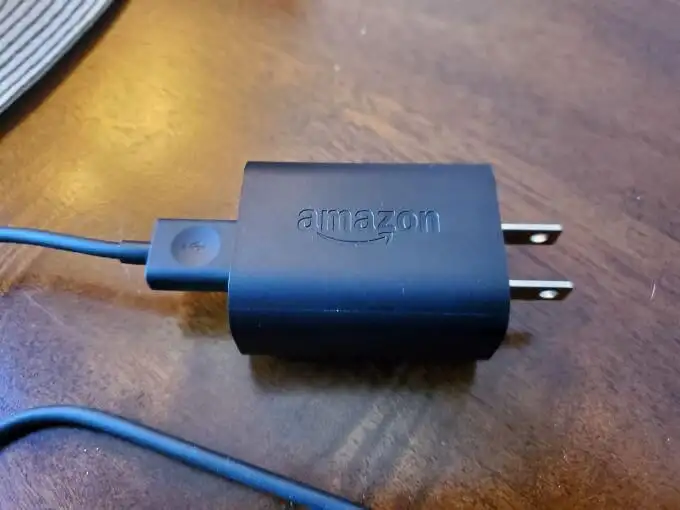
Bộ đổi nguồn AC này được đánh giá ở mức 5 watt và 1 amp. Vì vậy, bất kỳ bộ sạc nào khác có xếp hạng khác sẽ không hoạt động hoặc thời gian sạc sẽ lâu hơn đáng kể.
Nếu bạn đang sử dụng đúng bộ đổi nguồn AC mà nó vẫn không sạc:
- Kiểm tra để đảm bảo rằng cáp micro-USB không bị nứt hoặc bị hỏng
- Kiểm tra từng đầu của cáp để đảm bảo các đầu không bị đứt hoặc bị hỏng
- Nhìn vào bên trong đầu USB của cáp để xem có chân nào bên trong bị hỏng hoặc bị thiếu không
- Nhìn vào bên trong cổng USB trong bộ chuyển đổi AC và kiểm tra các chân cắm bị cong hoặc bị hỏng
Nếu có bất kỳ hư hỏng nào hoặc ngay cả khi mọi thứ đều ổn nhưng cáp vẫn không sạc được máy tính bảng, bạn có thể cần mua bộ chuyển đổi AC và cáp micro-USB mới.
6. Tiếp cận với Amazon
Nếu bạn đã thử mọi thứ trong bài viết này và máy tính bảng của bạn đủ mới và vẫn còn bảo hành của nhà sản xuất, bạn nên liên hệ với Dịch vụ khách hàng của Amazon để được trợ giúp.
Bạn có thể sửa máy tính bảng hoặc thậm chí thay thế hoàn toàn miễn phí.